FlintCMSは、無料のオープンソースでコンテンツに焦点を合わせたNode.jsコンテンツ管理システムであり、簡単なWebサイトやブログの開発に使用できます。これは、コーディングの知識がなくてもWebサイトのフロントエンドを設計したい人のために特別に設計されています。テンプレートやHTMLを使用せずに、Web上のコンテンツを編集できるようにする、シンプル、高速、カスタマイズ可能です。
このチュートリアルでは、Ubuntu18.04サーバーにFlintCMSをインストールする方法を説明します。
- Ubuntu18.04を実行しているサーバー。
- サーバーに静的IPアドレスが設定されています。
- ルートパスワードはサーバーで構成されています。
システムリポジトリを最新バージョンで更新することから始めましょう。次のコマンドで更新できます:
apt-get update -y
apt-get upgrade -y
リポジトリが更新されたら、システムを再起動してすべての変更を適用します。
次に、Node.js、Yarna、およびその他の必要な依存関係をサーバーにインストールする必要があります。
まず、次のコマンドを使用して、Node.jsとYarnリポジトリをサーバーに追加します。
curl -sL https://deb.nodesource.com/setup_12.x | bash -
curl -sS https://dl.yarnpkg.com/debian/pubkey.gpg | apt-key add -
echo "deb https://dl.yarnpkg.com/debian/ stable main" | tee /etc/apt/sources.list.d/yarn.list
次に、次のコマンドでリポジトリを更新します。
apt-get update -y
次に、次のコマンドを使用して、Node.js、Yarn、およびその他の必要な依存関係をインストールします。
apt-get install nodejs yarn git zlib1g-dev build-essential libpq-dev libssl-dev libreadline-dev libyaml-dev libsqlite3-dev sqlite3 libxml2-dev libxslt1-dev libcurl4-openssl-dev software-properties-common libffi-dev -y
RubyとMongoDBをインストールする
次に、ローカルプロファイル設定を使用してRubyをインストールする必要があります。
まず、次のコマンドを使用してRubyのローカルプロファイルを設定します。
git clone https://github.com/rbenv/rbenv.git ~/.rbenv
echo 'export PATH="$HOME/.rbenv/bin:$PATH"' >> ~/.bashrc
echo 'eval "$(rbenv init -)"' >> ~/.bashrc
git clone https://github.com/rbenv/ruby-build.git ~/.rbenv/plugins/ruby-build
echo 'export PATH="$HOME/.rbenv/plugins/ruby-build/bin:$PATH"' >> ~/.bashrc
次に、以下に示すように、rbenvコマンドを使用して最新バージョンのRubyをインストールします。
rbenv install 2.6.3
rbenv global 2.6.3
次のコマンドを使用してRubyのバージョンを確認することもできます。
ruby -v
次に、次のコマンドを使用してMongoDBデータベースをインストールします。
apt-get install mongodb
npm install nosql
インストールが完了したら、FlintCMSのインストールに進むことができます。
FlintCMSをインストールする
まず、次のコマンドを使用して、FlintCMSの新しいプロジェクトディレクトリを作成します。
mkdir /root/flintcms
次に、次のコマンドを使用して、プロジェクトディレクトリの下にFlintCMSをインストールします。
cd flintcms
npm install flintcms
次に、index.jsという名前の新しいJavaScriptファイルを作成して、エントリポイントを定義します。
nano index.js
次の行を追加します:
const Flint = require('flintcms');
const flintServer = new Flint({
siteName: 'My Amazing Flint Site!'
});
flintServer.startServer();
終了したら、ファイルを保存して閉じます。次に、次のコマンドを使用して.envファイルを作成します。
nano /root/flintcms/.env
次の行を追加します:
# Secret settings SESSION_SECRET=Fy#xXd)L6UOjrJiOFCHpf3qqesa!h#+z # Mongo Credentials DB_HOST=127.0.0.1/test DB_USER=admin DB_PASS=admin DEBUG=flint*
終了したら、ファイルを保存して閉じます。次に、次のコマンドを実行してサーバーを実行します。
node index.js
サーバーが起動すると、次の出力が表示されます。
??????????????????????????????????????????????????????????????????????????????????????????????? ? ? ? Welcome to your FlintCMS server! ? ? ? ? You can access it here: http://localhost:4000 ? ? Setting up your server for the first time? Go here: http://localhost:4000/admin/install ? ? ? ???????????????????????????????????????????????????????????????????????????????????????????????
FlintCMSWebインターフェイスにアクセス
これで、FlintCMSが起動し、ポート4000で実行されます。Webブラウザを開き、URL http:// yourserverip:4000 / admin / installを入力します。 インストールを開始します。次のページが表示されます:
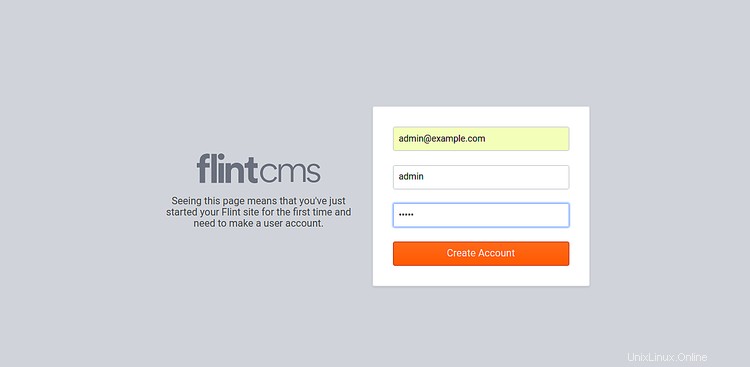
管理者のメールアドレス、ユーザー名、パスワードを入力してください。次に、作成をクリックします アカウント ボタン。次のページが表示されます:
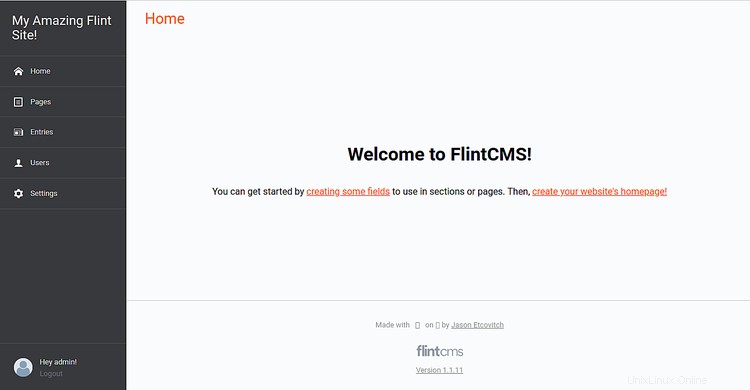
おめでとう!これで、FlintCMSがUbuntu18.04サーバーに正常にインストールされました。 FlintCMSを使用して、独自のWebサイトやブログを簡単に作成できるようになりました。ご不明な点がございましたら、お気軽にお問い合わせください。